Jautājums
Problēma: kā novērst kļūdas kodu C1900107?
Es nevaru palaist Windows 10 jaunināšanu. Katru reizi, kad mēģinu to darīt, tiek parādīts kļūdas kods C1900107. Kas noticis? Kā novērst kļūdu C1900107?
Atrisināta atbilde
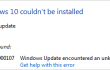
- Primārajā diskā trūkst brīvas vietas. Līdz ar to Windows 10 un Windows veco versiju nevar ievietot jūsu datorā;
- Brīvas vietas trūkums sistēmas rezervētajā nodalījumā;
- Bojāts Windows 10 fails.
Vairumā gadījumu, C1900107 kļūda parādās bojāta vai bojāta Windows 10 jaunināšanas faila dēļ. Ja jaunināšana notiek nepareizi, lietotājs var saņemt paziņojumu, kurā teikts:
Windows 10 nevarēja instalēt
Neizdevās: 1 atjaunināšana Mēģiniet vēlreiz
Atrasta(s) kļūda(s):Kods C1900107 Windows Update radās nezināma kļūda
Ja esat jau saskāries ar šo kļūdas kodu, neuztraucieties, taču arī to neignorējiet. Zemāk jūs varat atrast detalizētu rokasgrāmatu, kurā paskaidrots, kā to izdarīt izlabojiet kļūdu C1900107. Tāpēc rūpīgi izlasiet visu un izlabojiet to neatgriezeniski.
Kā labot kļūdu C1900107?
Lai labotu bojātu sistēmu, jums ir jāiegādājas licencēta versija Reimage Reimage.
Iepriekš esam norādījuši trīs iemeslus, kas var izraisīt C1900107 kļūda. Saskaņā ar jaunākajiem pētījumiem šķiet, ka tas parasti rodas vai nu tad, kad lietotājs lejupielādē bojātu Windows 10 failu vai arī tas tiek bojāts sistēmā dažādu iemeslu dēļ.
Tādējādi pirmā lieta, kas mums jādara, ir pārbaudīt $Windows.~BT mape, kurā var būt bojāti faili, kuru dēļ nevarat jaunināt sistēmu Windows 10. Tomēr, lai redzētu mapi ar tajā esošajiem komponentiem, tā ir jāatceļ:
- Veiciet dubultklikšķi uz "Šis dators" vai "Mans dators;"
- Klikšķis "Skatīt" loga augšdaļā un atzīmējiet izvēles rūtiņu “Slēptie priekšmeti”;
- Iet uz C:\$Windows.~BT un mainiet mapes nosaukumu (piemēram, $Windows.~BT1);
- Visbeidzot, mēģiniet lejupielādēt Windows 10.
Pēc tam Windows 10 jaunināšanai vajadzētu būt veiksmīgai. Ja tomēr pastāvīgi saņemat paziņojumu par kļūdas kods C1900107, tad varat mēģināt tam citu risinājumu, t.i.
- Atvērt C:\Windows\Software Distribution\Download‘;
- Atrodiet un izdzēsiet visus failus, kas atrodas šajā mapē (PIEZĪME: neizdzēsiet pašu mapi);
- Dzēst $Windows.~BT mape;
- Ja jums tiks prasīta administratora atļauja, noklikšķiniet uz "Jā."
Ja galu galā jums nav atļauts jaunināt Windows 10, tad pēdējā lieta, ko varat izmēģināt, lai to izdarītu atbrīvojieties no kļūdas koda C1900107 ir izmantot RegCure Pro.
Automātiski izlabojiet kļūdas
ugetfix.com komanda cenšas darīt visu iespējamo, lai palīdzētu lietotājiem atrast labākos risinājumus kļūdu novēršanai. Ja nevēlaties cīnīties ar manuālām remonta metodēm, lūdzu, izmantojiet automātisko programmatūru. Visus ieteiktos produktus ir pārbaudījuši un apstiprinājuši mūsu profesionāļi. Tālāk ir norādīti rīki, kurus varat izmantot kļūdas labošanai.
Piedāvājums
dari to tagad!
Lejupielādēt FixLaime
Garantija
dari to tagad!
Lejupielādēt FixLaime
Garantija
Ja jums neizdevās novērst kļūdu, izmantojot Reimage, sazinieties ar mūsu atbalsta komandu, lai saņemtu palīdzību. Lūdzu, dariet mums zināmu visu informāciju, kas, jūsuprāt, mums būtu jāzina par jūsu problēmu.
Šajā patentētajā labošanas procesā tiek izmantota 25 miljonu komponentu datubāze, kas var aizstāt jebkuru bojātu vai trūkstošu failu lietotāja datorā.
Lai labotu bojātu sistēmu, jums ir jāiegādājas licencēta versija Reimage ļaunprātīgas programmatūras noņemšanas rīks.

Neļaujiet vietnēm, ISP un citām pusēm jūs izsekot
Lai paliktu pilnīgi anonīms un novērstu ISP un valdība no spiegošanas uz jums, jums vajadzētu nodarbināt Privāta piekļuve internetam VPN. Tas ļaus jums izveidot savienojumu ar internetu, vienlaikus esot pilnīgi anonīmam, šifrējot visu informāciju, novēršot izsekotājus, reklāmas, kā arī ļaunprātīgu saturu. Vissvarīgākais ir tas, ka jūs apturēsit nelikumīgās novērošanas darbības, ko NSA un citas valsts iestādes veic aiz muguras.
Ātri atgūstiet zaudētos failus
Datora lietošanas laikā jebkurā laikā var notikt neparedzēti apstākļi: tas var izslēgties strāvas padeves pārtraukuma dēļ, a Var parādīties zilais nāves ekrāns (BSoD) vai nejauši Windows atjauninājumi var tikt instalēti pēc tam, kad uz dažām dienām aizgājāt. minūtes. Tā rezultātā var tikt zaudēti jūsu skolas darbi, svarīgi dokumenti un citi dati. Uz atgūties zaudētos failus varat izmantot Data Recovery Pro – tā meklē to failu kopijās, kas joprojām ir pieejami jūsu cietajā diskā, un ātri tos izgūst.